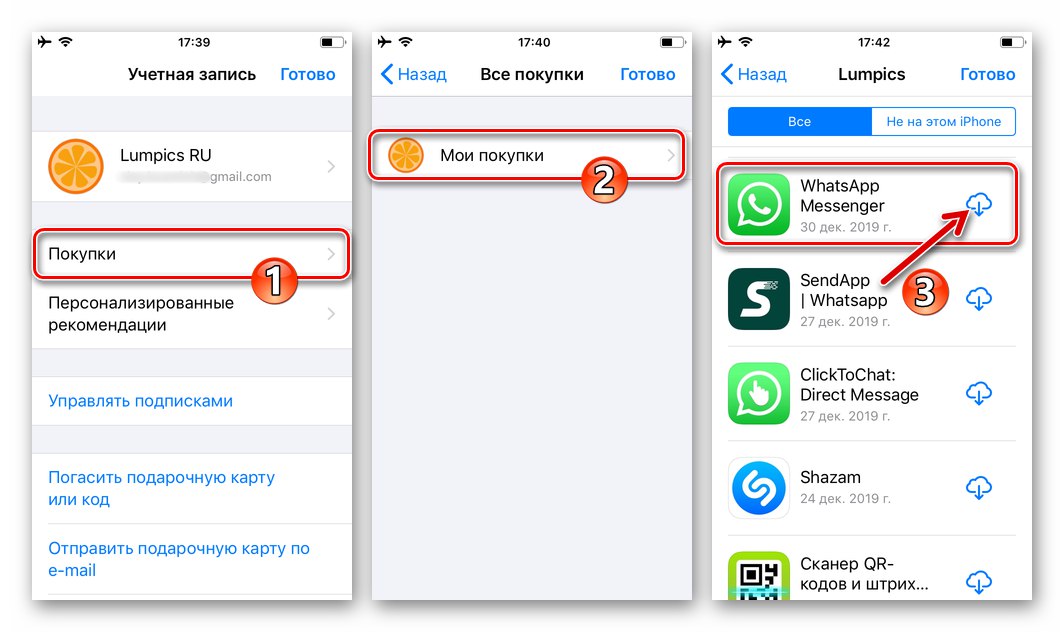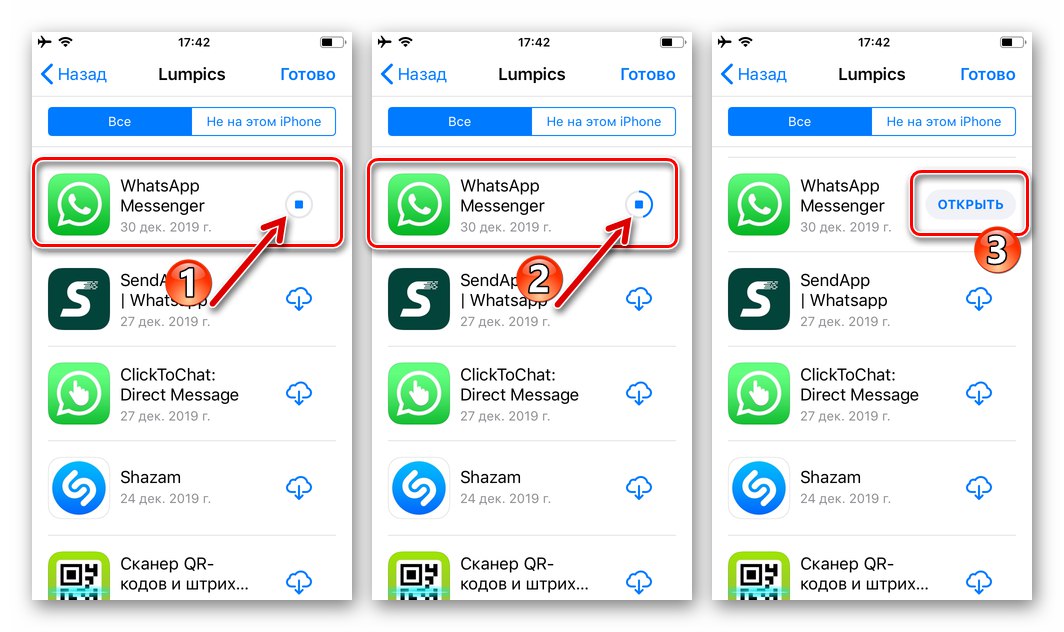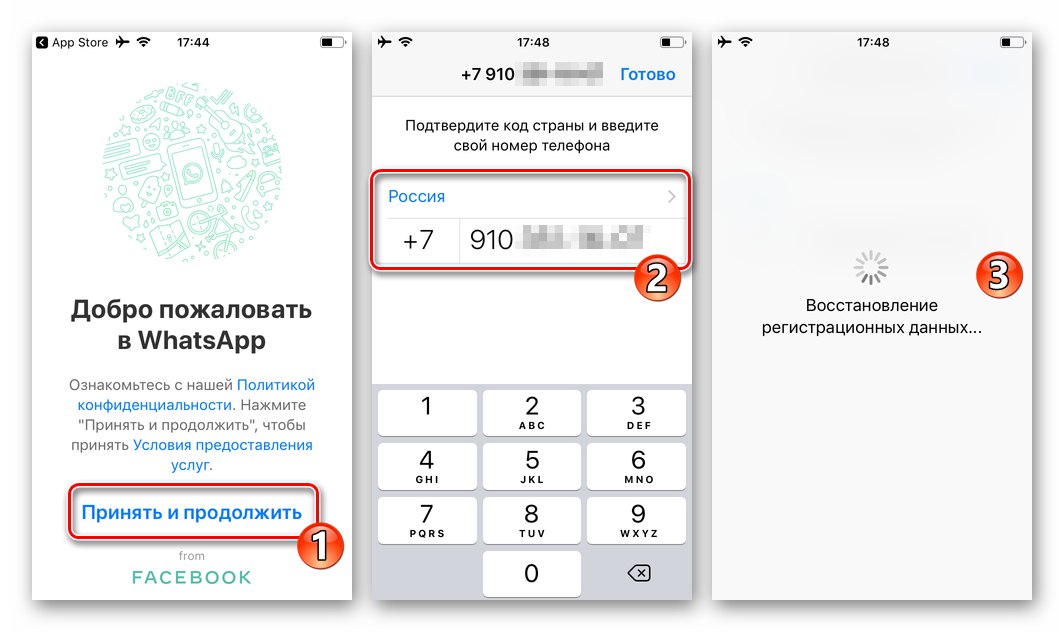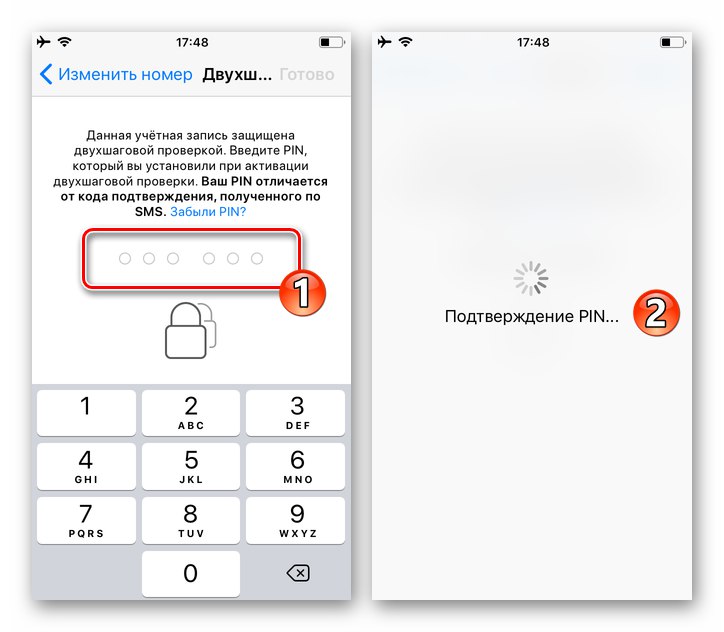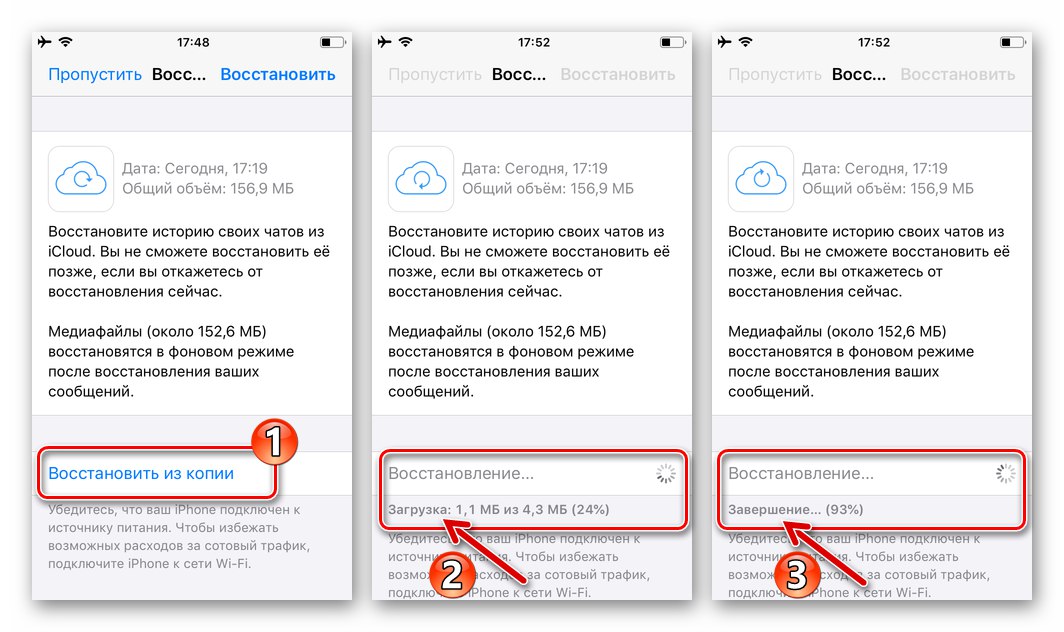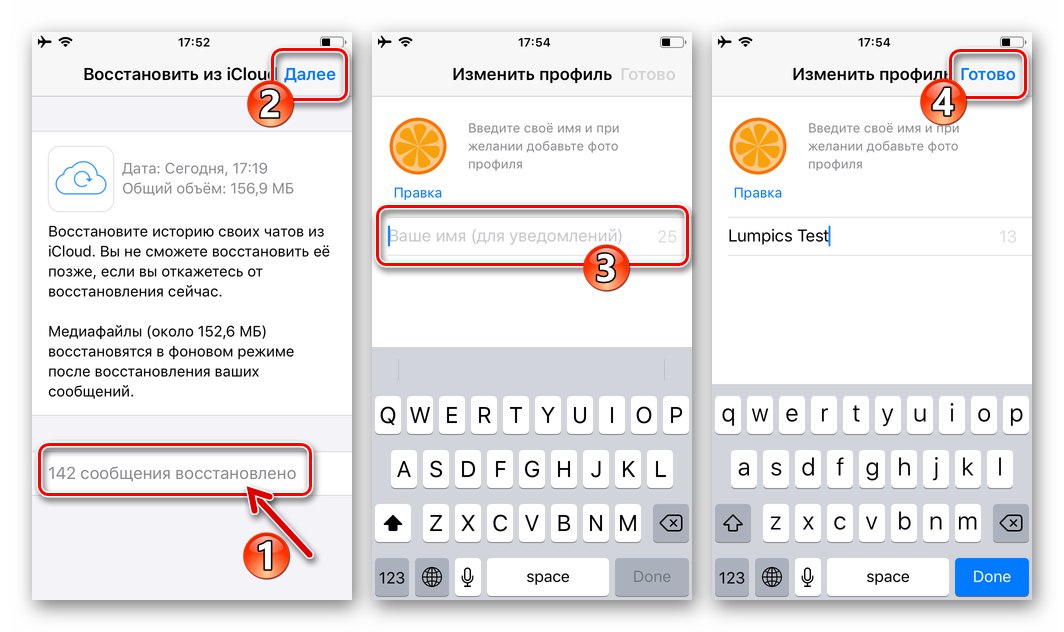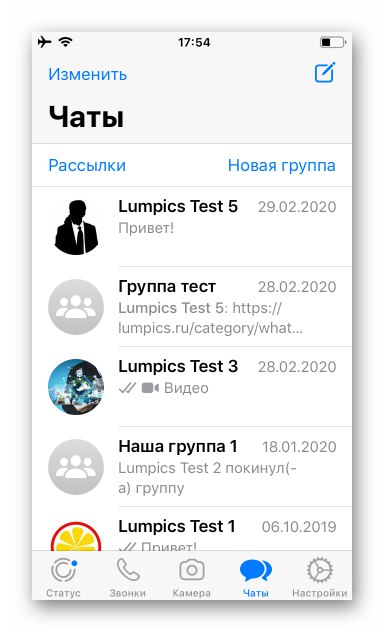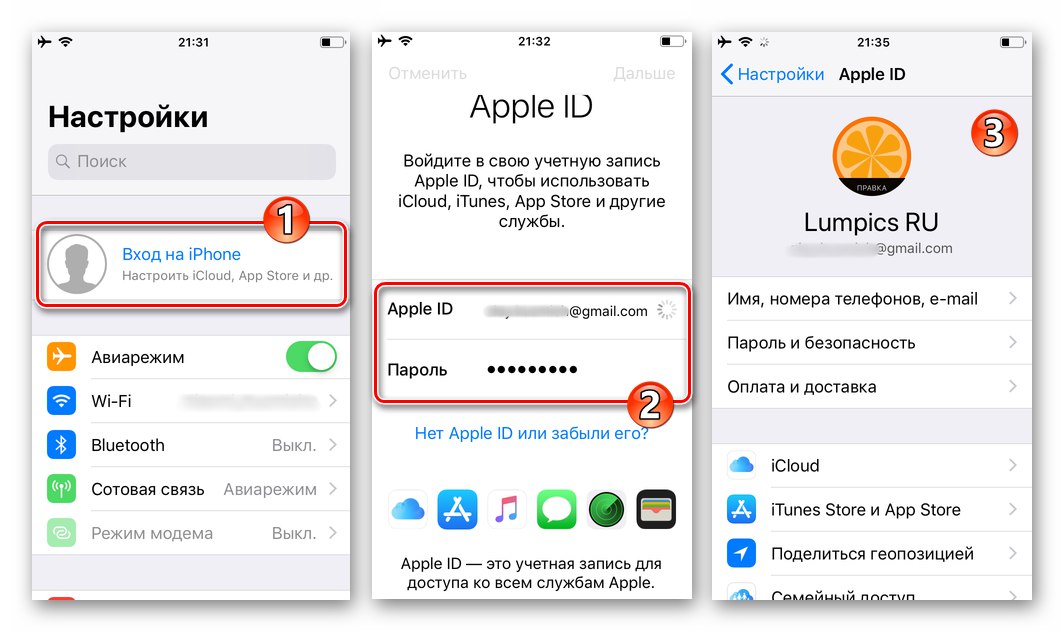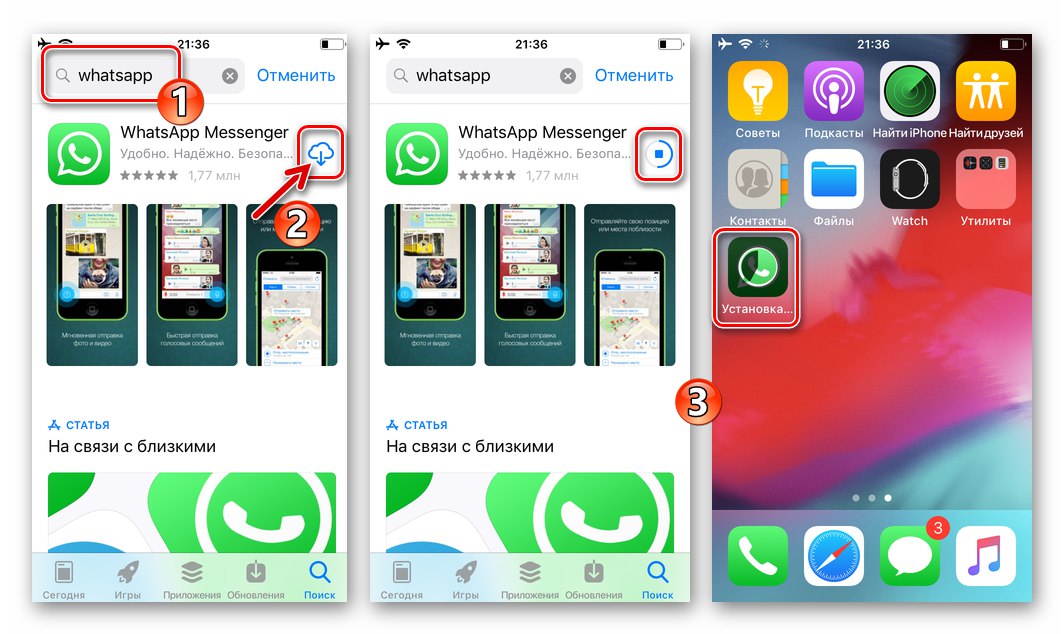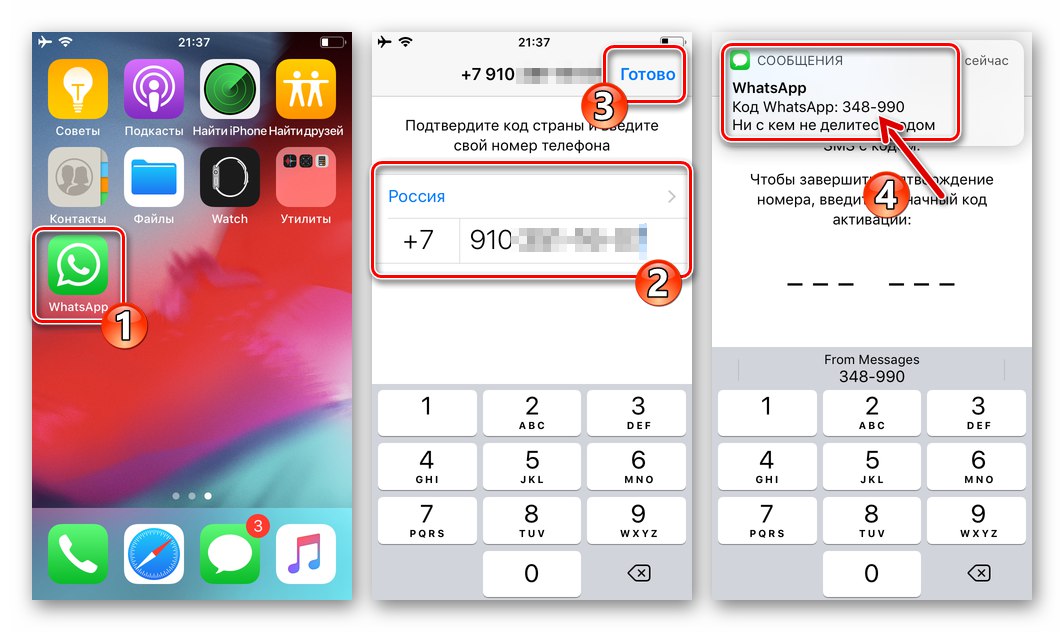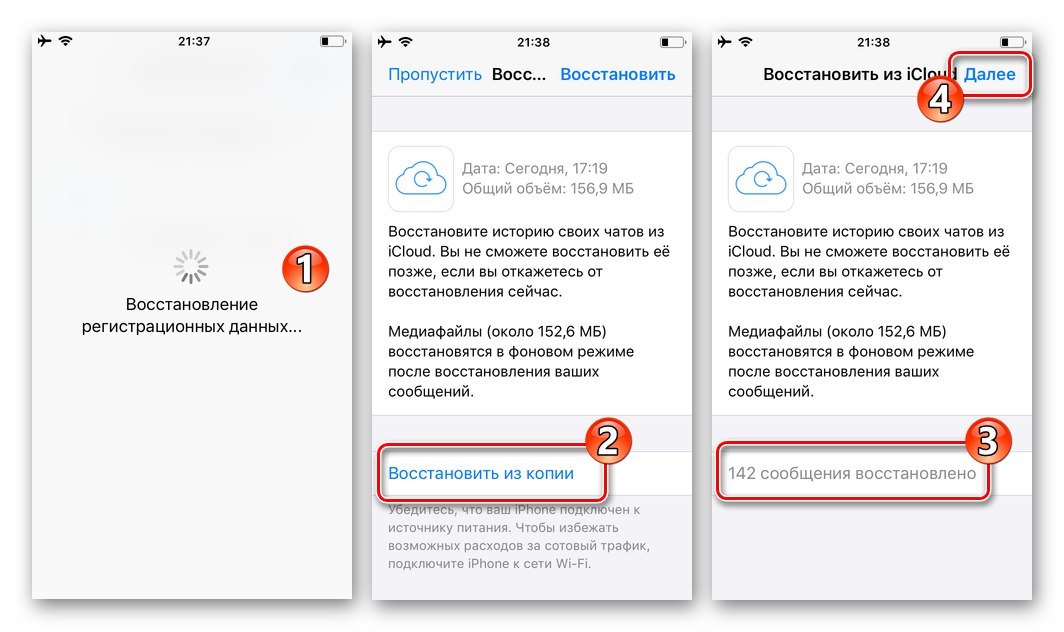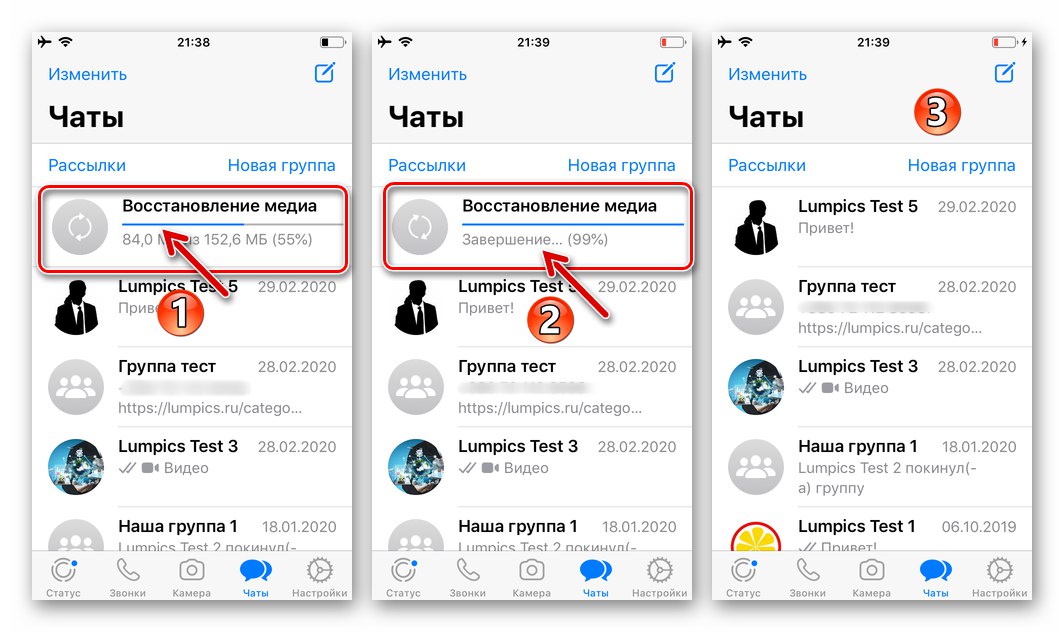Можда не постоји већа сметња за корисника ВхатсАпп-а од ненамерног брисања апликације са уређаја. Ако сте суочени са потребом за враћањем избрисаних случајно или као резултат квара или квара мессенгер уређаја на иПхоне-у, у следећем материјалу пронаћи ћете упутства неопходна за ефикасно функционисање операције.
Програм ВхатсАпп за иОС опоравак на иПхоне-у није тежак; такође је вредно узети у обзир да када деинсталирате гласник, ваш рачун остаје нетакнут, укључујући информације о учешћу у групама. Што се тиче садржаја ћаскања формираних током рада услуге, биће могуће вратити ове информације на уређај само ако су информације направљене у иЦлоуд-у!
Прочитајте такође: Правите резервне копије ћаскања на ВхатсАпп за иПхоне
1. опција: Опоравак одмах након брисања
Када се уклањање ВатсУпа догодило сасвим случајно (или, на пример, као резултат нечије шале), можете и боље да наставите са враћањем програма и података акумулираних у њему одмах након деинсталације.
- Отворите картицу Аппле Апп Сторе "Данас" или "Апплицатионс" Додирните фотографију додељену вашем Аппле ИД која се налази у горњем десном углу.
![ВхатсАпп за иПхоне - покрените АппСторе, идите на свој налог да бисте вратили програм за размену порука]()
- На екрану који се отвори кликните "Куповине"затим тапните „Моје куповине“... Прелистајте приказану листу софтвера који је претходно инсталиран помоћу тренутног софтвера Аппле ИД и пронађите „ВхатсАпп Мессенгер“... Кликните на облачић са стрелицом која се налази десно од назива програма.
![ВхатсАпп за иПхоне - поново преузмите гласник из Аппле Апп Сторе-а, у одељку Моје куповине]()
- Сачекајте да се мессенгер поново преузме и инсталира на иПхоне, а затим додирните „ОТВОРЕНО“ десно од његовог имена.
![ВхатсАпп за иПхоне - Процес преузимања и инсталирања гласника из одељка Моје куповине у Аппле Апп Сторе-у]()
- Прођите кроз процедуру ауторизације у ВхатсАпп-у, као да се први пут региструјете у систему, али користећи телефонски број који се претходно користио као пријава.
![ВхатсАпп за иПхоне - ауторизација у мессенгеру након враћања програма]()
Детаљније: Овлашћење у ВхатсАпп мессенгеру са иПхоне-а
Ако сте пре брисања активирали у свом мессенгеру опција провере у два корака, уместо да верификујете идентификатор, само треба да унесете верификациони код који сте поставили.
![ВхатсАпп за иПхоне - верификација у два корака након враћања мессенгера из Аппле Апп Сторе-а]()
- Екран ВхатсАпп након верификације података о регистрацији показаће вам датум и време када је сигурносна копија пронађена у иЦлоуд-у. притисните овде „Опоравак из копије“, затим сачекајте да се информације преузму из складишта у облаку и примене у мессенгер.
![ВхатсАпп за иПхоне - процес преузимања и постављања резервне копије ћаскања из иЦлоуда у мессенгеру]()
- Примљено обавештење „НУМБЕР порука је враћено“, кликните "Даље" у горњем десном углу екрана. Сада унесите име које користите у систем комуникације и тапните на "Готово".
![ВхатсАпп за иПхоне - поруке враћене из резервне копије у ицлоуд - унос вашег имена у мессенгер]()
- Као резултат, наћи ћете се на екрану „Ћаскања“ мессенгер, приказује листу свих претходно отворених и постојећих у време израде резервне копије у облаку индивидуалних и групних ћаскања. Овим је завршена рестаурација ВхатсАпп-а на иПхоне.
![ВхатсАпп за иПхоне - опоравак мессенгер-а завршен, укључујући ћаскања и њихов садржај]()
2. опција: Опоравак од ресетовања или замене иПхонеа
Ако је ВхатсАпп уклоњен са уређаја као резултат брисања садржаја и подешавања иОС-а, поновне инсталације оперативног система након отклањања хардверских грешака и у другим сличним случајевима, а такође, ако је потребно, обнављања гласника на другом (новом) иПхоне-у, поступак се изводи према следећем алгоритму:
- Потпуно прилагодите свој иПхоне оперативни систем. Обавезно се пријавите у иЦлоуд помоћу Аппле ИД-а под којим сте се пријавили под којим сте раније користили уређај када је ВхатсАпп инсталиран и функционисао.
![ВхатсАпп за иОС ауторизацију у Аппле ИД-у, за враћање кореспонденције из иЦлоуд резервне копије]()
Детаљније: Како се пријавити у иЦлоуд на иПхоне-у
- Инсталирајте програм за размену порука на ваш паметни телефон било којим доступним начином.
![ВхатсАпп за иОС инсталира мессенгер на иПхоне из Аппле Апп Сторе-а]()
Детаљније: Инсталирање ВхатсАпп мессенгер-а на иПхоне
- Покрените инсталирани ВхатсАпп и активирајте програм, односно унесите ИД који се претходно користио у мессенгеру и прођите кроз његову верификацију.
![ВхатсАпп за иОС ауторизацију у мессенгеру, потврда телефонског броја помоћу кода из СМС-а]()
- Пратите кораке имплицитне за враћање историје ћаскања из резервне копије сачуване у Аппле цлоуд стораге - бр. 5-7
![ВхатсАпп за иОС враћа ћаскања из иЦлоуд резервне копије]()
из претходних упутстава у овом чланку.
![ВхатсАпп за иОС завршава враћање мессенгер-а и садржаја ћаскања на иПхоне-у]()
Прочитајте такође: Како опоравити ВхатсАпп разговоре за иПхоне
Из наведеног можемо закључити да је ефикасан и потпун опоравак ВхатсАпп-а на иПхоне-у могућ само оним корисницима који су предузели неке превентивне мере, односно обезбедили редовне резервне копије информација из гласника на иЦлоуд. У супротном, само ВхатсАпп клијент и претходно коришћени налог могу се вратити на Аппле уређај, али не и ћаскања формирана током периода рада услуге пре уклањања програма и података.